Hoe u uw scherm deelt op Signal Desktop

Veel gebruikers zijn benieuwd of schermdeling mogelijk is op Signal Desktop. We zijn blij u te kunnen laten weten dat deze mogelijkheid direct in de applicatie is ingebouwd.
Hoe kan ik mijn scherm delen op Signal Desktop?
Gebruik de deelfunctie
- Start een gesprek met Signal Desktop.
- Tik tijdens het gesprek op de knop Delen .
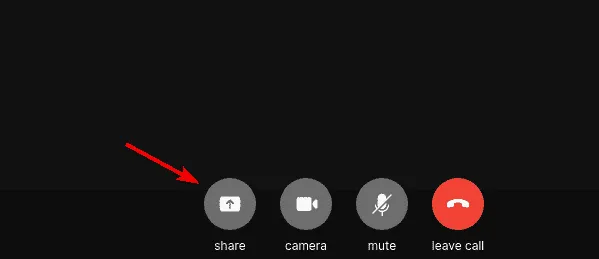
- Vanaf nu is uw scherm zichtbaar voor de andere deelnemer.
- Om het delen van het scherm te beëindigen, klikt u eenvoudigweg nogmaals op hetzelfde pictogram.
Is schermdeling beschikbaar op Signal Desktop?
Absoluut, scherm delen is een ingebouwde functie op Signal Desktop zoals hierboven beschreven. Deze functionaliteit was niet beschikbaar in eerdere versies, maar is de afgelopen jaren door de ontwikkelaars toegevoegd.
Werkt Signal Desktop ook als de telefoon is uitgeschakeld?
Ja, Signal Desktop werkt onafhankelijk van uw mobiele apparaat, zodat u het zelfs kunt gebruiken als uw telefoon is uitgeschakeld.
Het is echter belangrijk om af en toe de app op uw telefoon te gebruiken om de synchronisatie tussen de twee apparaten te behouden.
Kan ik Signal op meerdere apparaten gebruiken?
Ja, je kunt Signal op zowel je smartphone als je desktop installeren. Let op: het is niet mogelijk om meer dan één telefoonnummer aan één Signal-account te koppelen.
Er is echter een methode waarmee u meerdere accounts op Signal Desktop kunt instellen. Deze methode kunt u wellicht uitproberen.
Zoals u kunt zien, is schermdeling direct beschikbaar op Signal Desktop, dus u kunt er vandaag nog gebruik van maken.



Geef een reactie